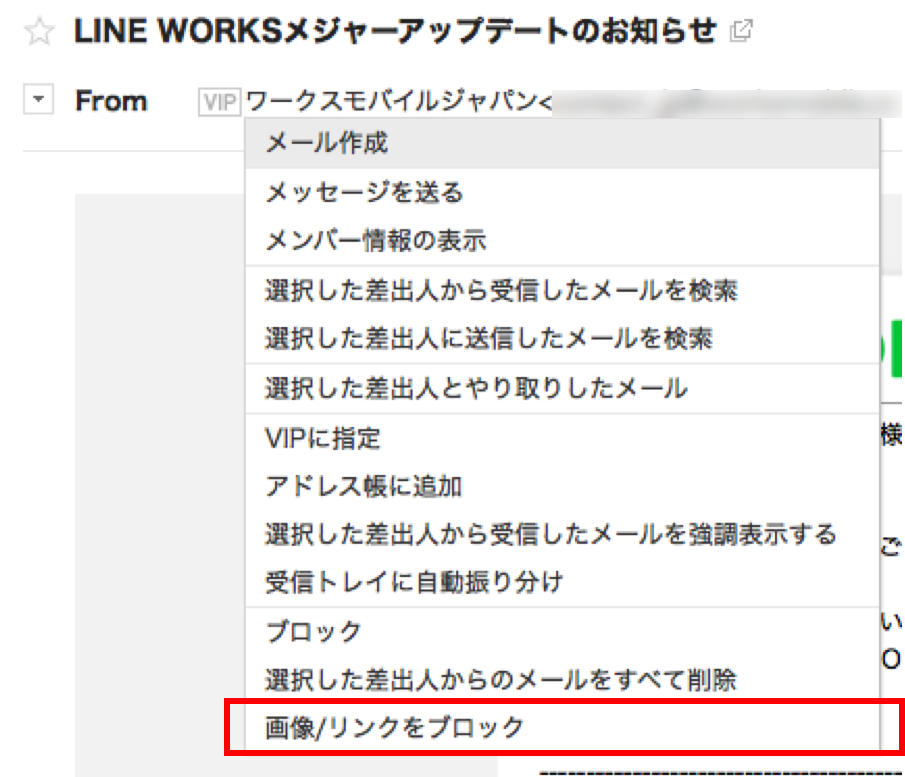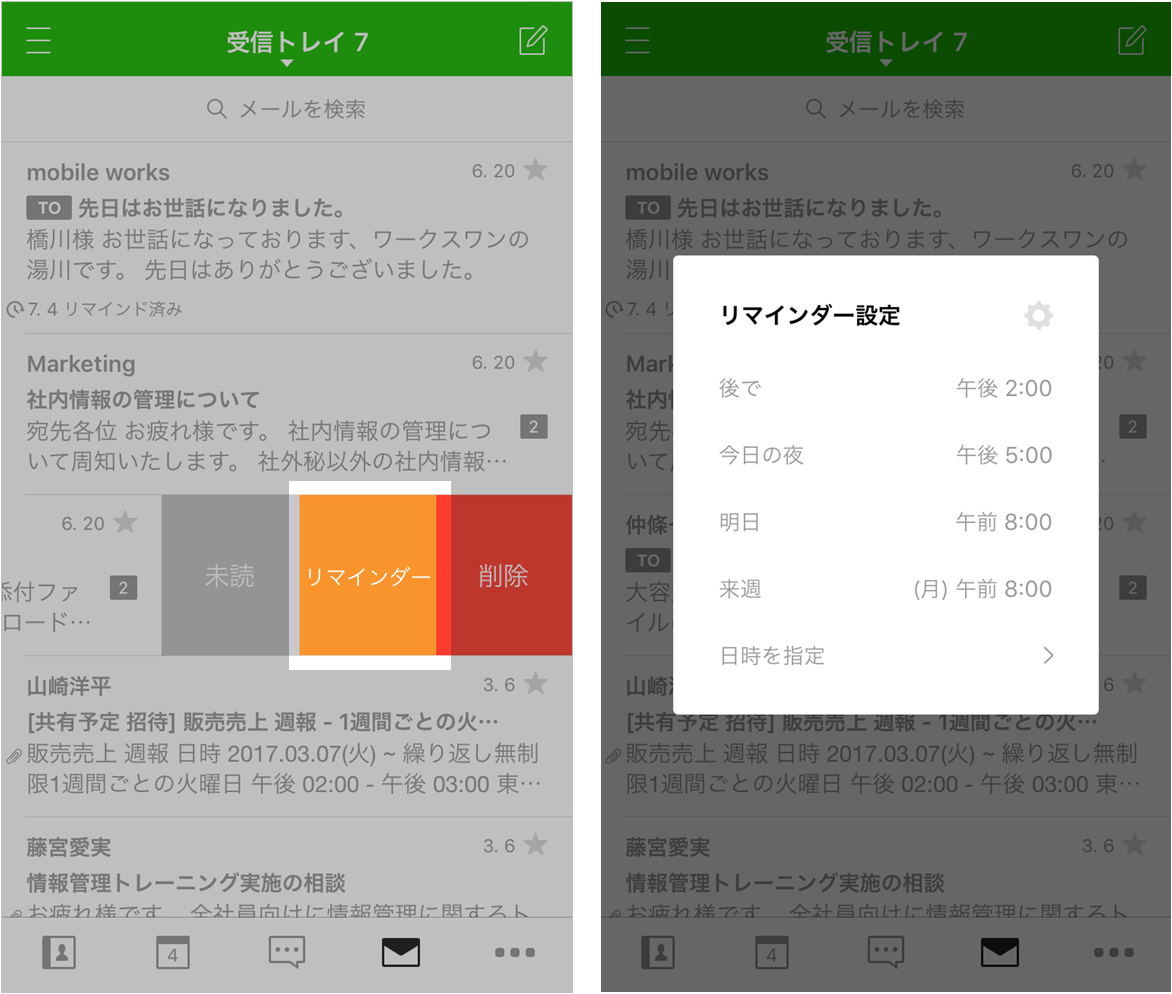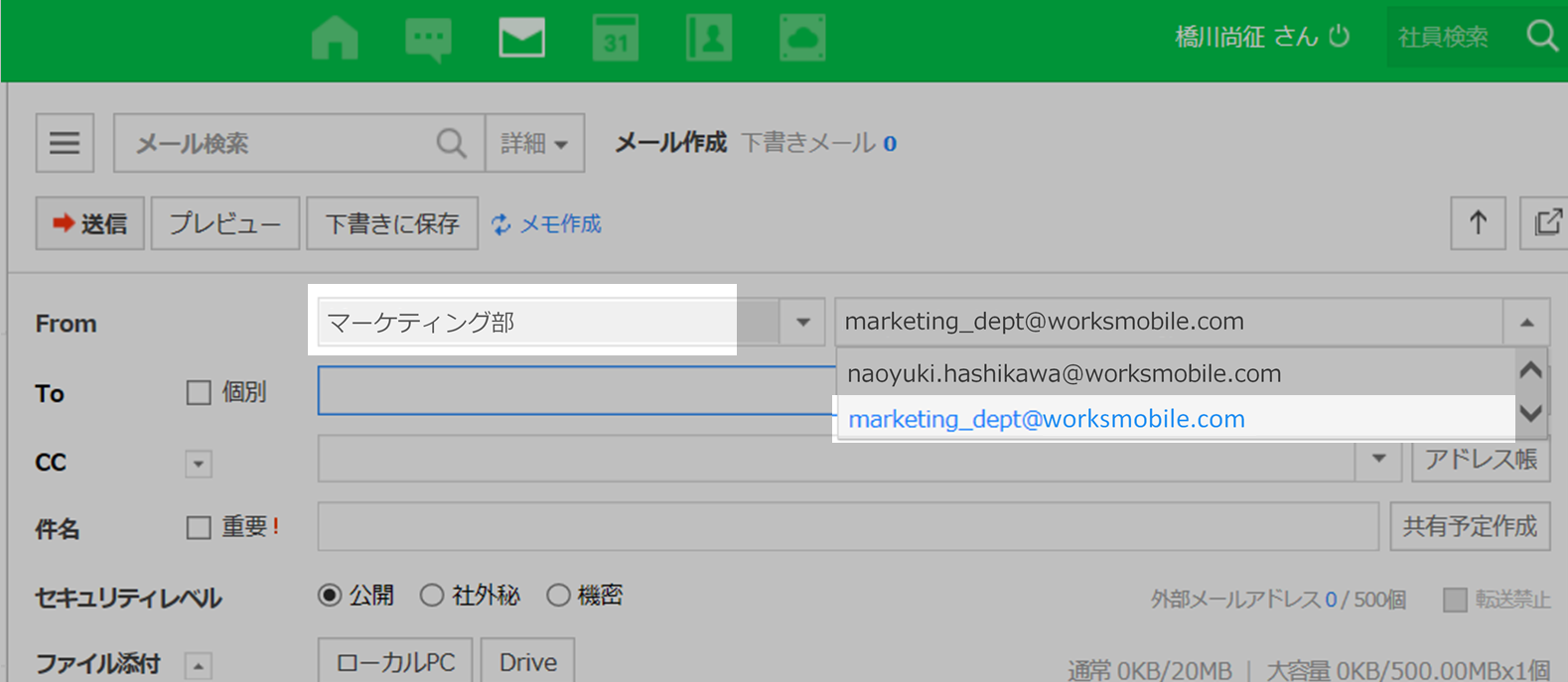外部メールの画像/リンクブロック機能で、もっと安全にメールを利用してみましょう。
外部メールの画像/リンクブロック機能とは?
「外部メールの画像/リンクブロック」機能は、外部からの受信メールに画像やリンクが含まれている場合、これを自動表示させない機能です。
ブロックする理由は?
パソコンやスマートフォンは、メールに挿入された画像を表示するために、画像が保存されたサーバーへの接続を試みます。また、メール本文のリンクをクリックすると、リンク先のページが読み込まれます。この仕組みを利用して悪意を持った送信者が、受信者の個人情報(IPアドレス、位置情報、ブラウザのCookie等)を取得したり、メール経由でマルウェアに感染させることができます。
LINE WORKSメールは、ユーザーが安全にメールを利用できるよう「外部メールの画像/リンクブロック」機能を提供しています。
ブロックされるとどうなる?
外部メールの画像やリンクがブロックされると、以下のようにアラートが表示されます。添付画像のサムネイルや本文に挿入された画像は表示されず、メール本文内のリンクもクリックすることができません。
ブラウザ版
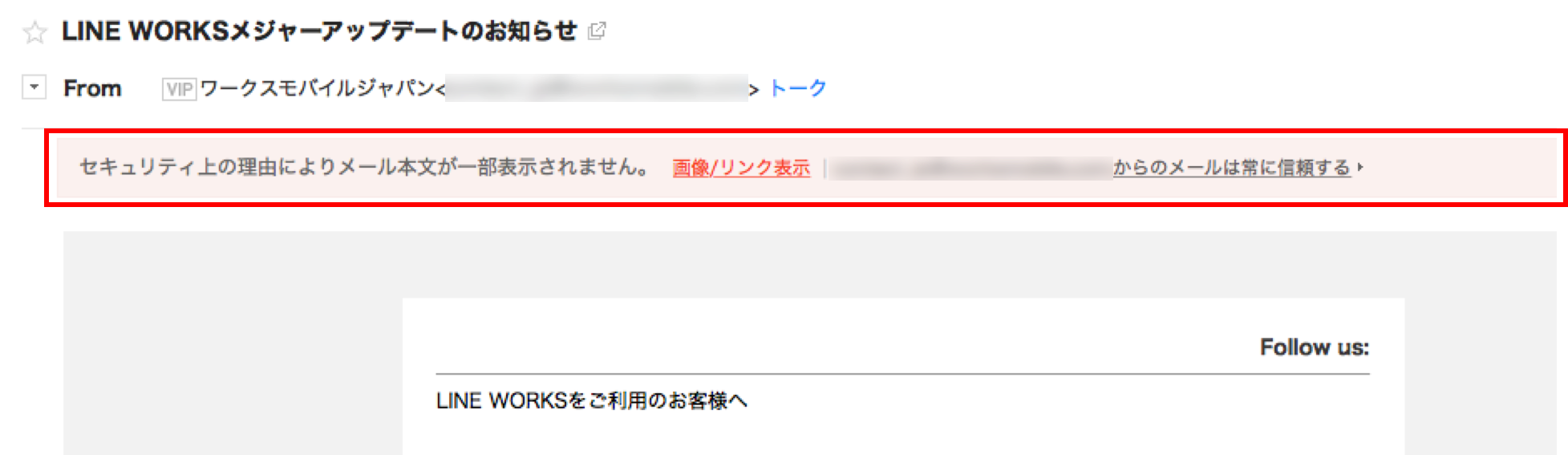
モバイル版アプリ
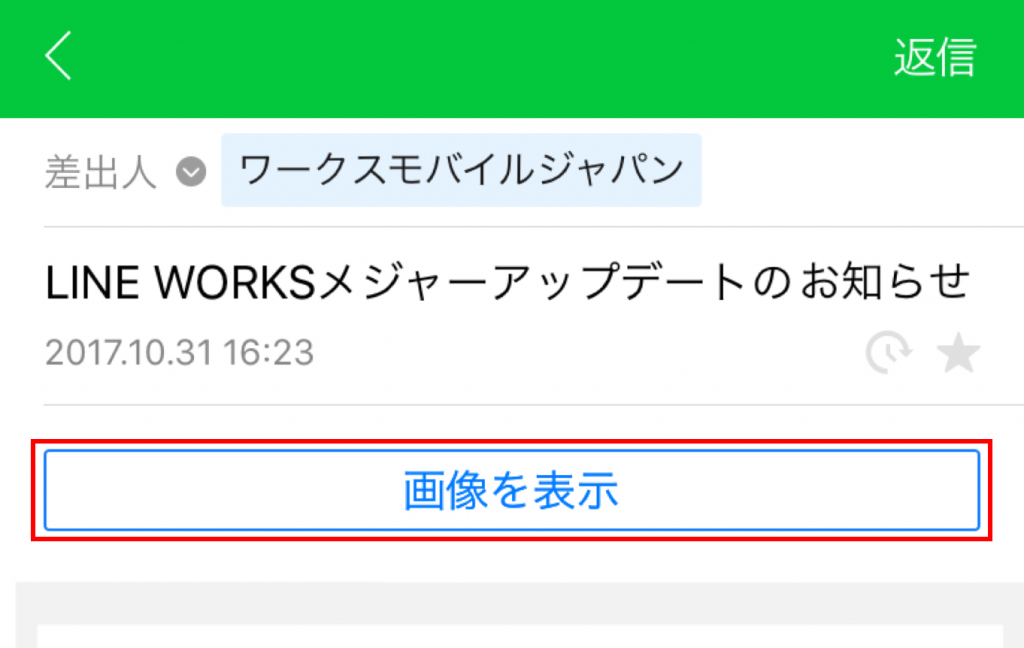
受信されたメールに問題ないことを確認し、画像/リンクを表示したい場合は、アラート内の[画像/リンク表示]を選択してください。
また同じユーザーからのメールについて画像/リンクを常に表示させたい場合には、ブラウザ版ではアラート内の[○○○(メールアドレス)からのメールは常に信頼する]をクリック、モバイル版アプリでは[この送信元からの画像を常に表示]をタップすることで、メールの画像やリンクが常に表示されるようになります。
ポイント
再度自動ブロックを有効にするには、ブラウザ版メールで差出人をクリックし、メニューから[画像/リンクをブロック]を選択してください (設定はブラウザ版メールでのみ可能です)。
機能の設定方法
外部画像/リンクブロックは、管理者が一括で、または各メンバーが個別に設定できます。
管理者は、[管理者画面] > [サービス] > [メール] > [一般] から、設定を[ブロックの強制適用]または[メンバーが個別設定する]から選択できます。管理者が[ブロックの強制適用]を設定すると、ドメイン全体で外部メールの画像とリンクが自動表示されない設定となり、メンバーは設定を変更できません。
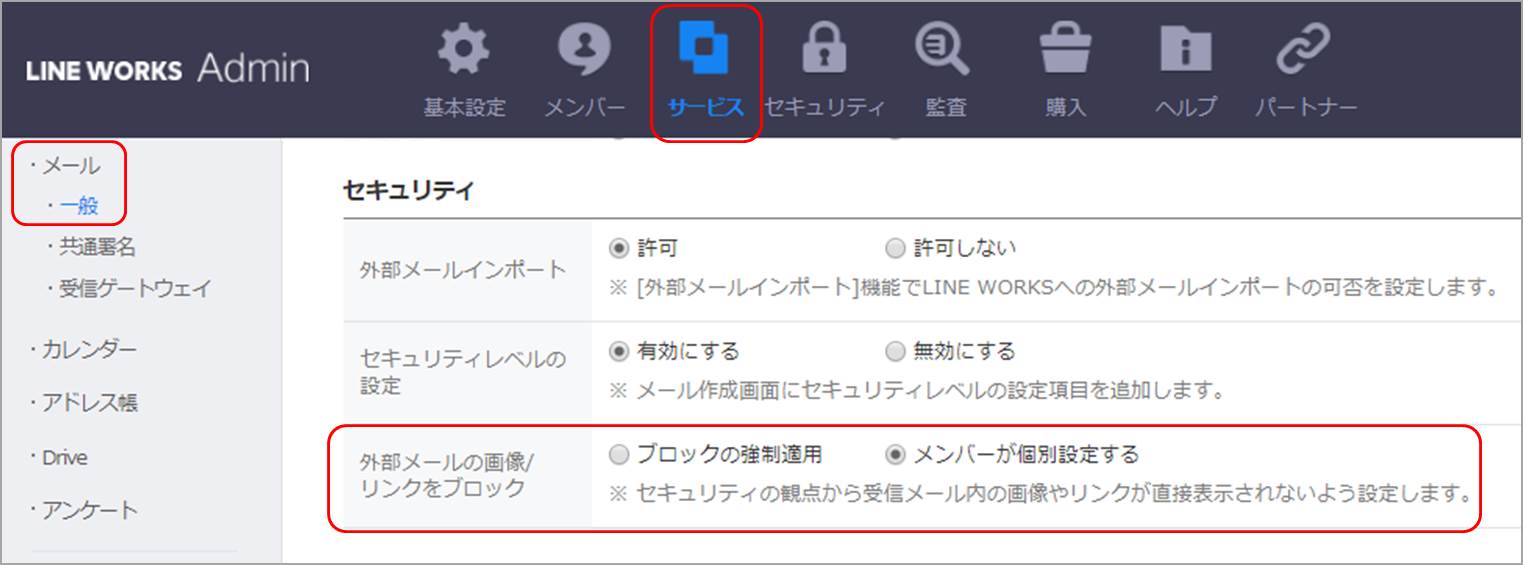
一方、管理者が[メンバーが個別設定する]に設定すると、各メンバーが個別に設定できます。ブラウザ版メールの環境設定から [基本設定] > [表示設定] で設定を変更できます。デフォルトでは、外部メールの画像が表示され、リンクもクリックできる状態になっています。
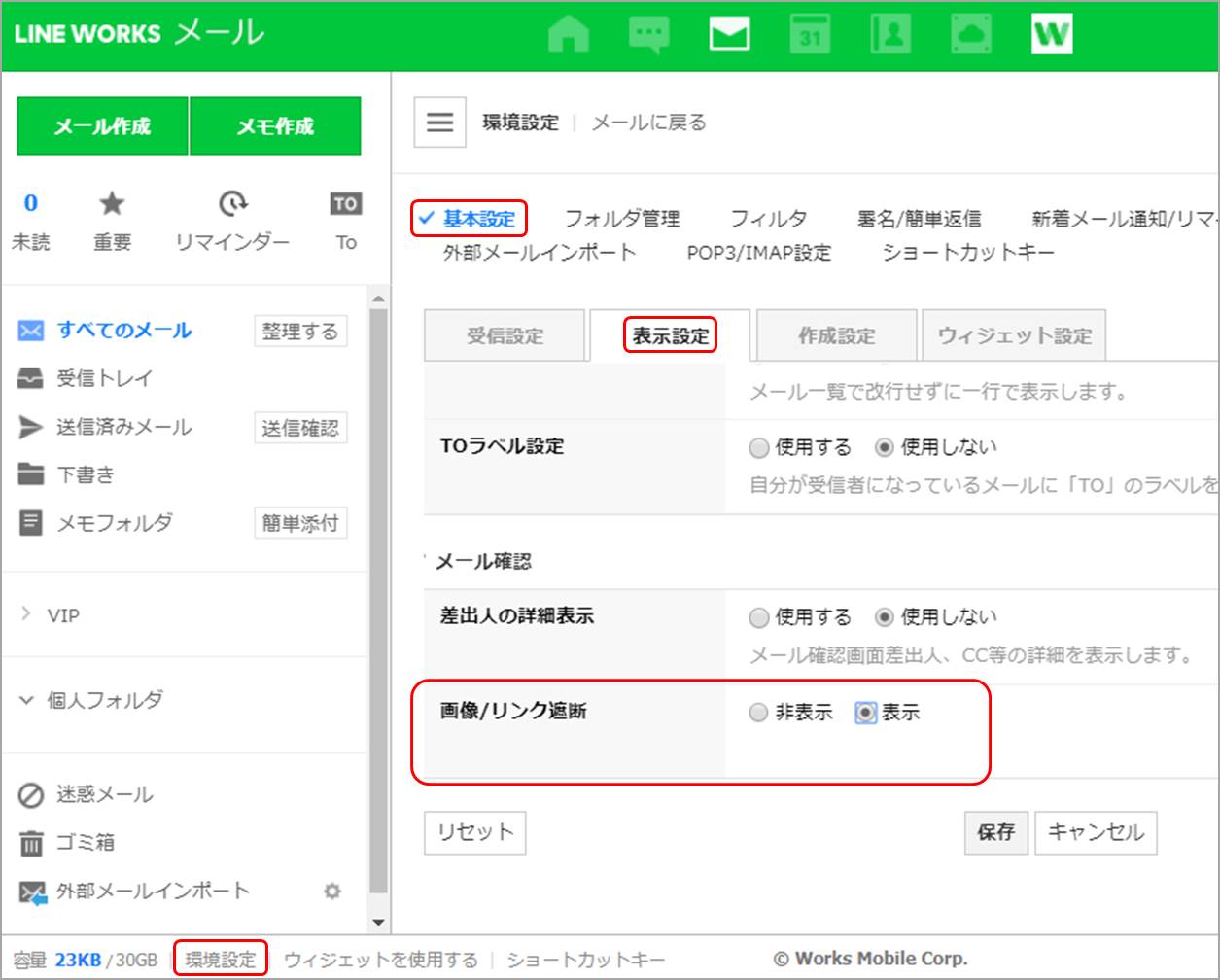
画像やリンクをすぐに表示せずに安全を確認してから表示させることで、安心してメールを利用しましょう。